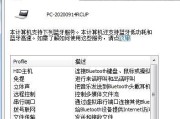在现代数字生活中,蓝牙技术已成为连接各种设备的重要工具。然而,不少用户在使用小新电脑时可能会遇到蓝牙开启却无声音的状况,这无疑给日常工作与娱乐带来了不便。本文将深入探讨这一问题,并提供一系列专业的解决方法,以助各位用户排除故障,恢复顺畅体验。
一、问题探究:为何小新电脑蓝牙开启后无声音?
在深入解决之前,有必要先了解蓝牙无声音的可能原因。常见的因素包括驱动程序不兼容、系统设置错误、音频输出设备选择不当,亦或是硬件故障等。
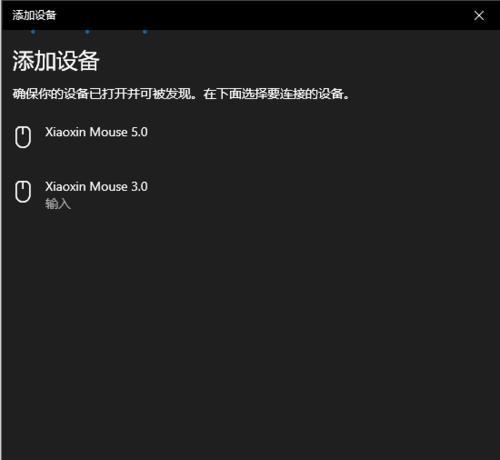
二、解决步骤:一步步排查与修复
1.更新蓝牙驱动程序
操作步骤:
1.右键点击“此电脑”或“我的电脑”,选择“管理”。
2.在弹出的计算机管理窗口中,依次选择“系统工具”>“设备管理器”>“蓝牙”。
3.右键点击你的蓝牙设备,选择“更新驱动程序”。
4.按照提示完成驱动更新。
注意事项:确保驱动来源是官方或可信赖的第三方网站,防止下载安装恶意软件。
2.核查系统音频设置
操作步骤:
1.点击电脑右下角的音量图标,选择“扬声器”或你正在使用的音频输出设备。
2.确保在“声音”设置中,蓝牙设备已经设置为默认播放设备。
问题解决:若未设置为默认设备,请更改设置,以确保声音能够通过蓝牙传输。
3.重启蓝牙服务
操作步骤:
1.按下`Win+R`键,输入`services.msc`并回车,打开服务管理器。
2.在服务列表中找到“BluetoothSupportService”,双击打开。
3.将启动类型改为“自动”,点击“启动”按钮,然后应用并确定。
问题解决:重启服务有时能够解决临时的连接故障。
4.检查音频输出设备兼容性
1.确认你的蓝牙耳机、扬声器或其他音频设备是否兼容Windows10或你的小新电脑操作系统。
2.如果可能,尝试将音频设备与其他电脑或手机连接看看是否有声音,排除设备自身问题。
5.检查蓝牙音频编解码器
有时音频格式不兼容也会导致无声音问题。
操作步骤:
1.进入“设置”>“系统”>“蓝牙与设备”>“其他蓝牙选项”。
2.在“选项”卡中找到“音频”下拉菜单,尝试切换不同的编解码器。
6.重置蓝牙硬件
如果以上方法均无效,可考虑重置蓝牙硬件。
操作步骤:
1.按下`Win+X`键,选择“设备管理器”。
2.展开“蓝牙”类别,右键点击你的蓝牙适配器,选择“禁用设备”。
3.然后再次右键点击选择“启用设备”。

三、预防与维护:如何避免这类问题再次发生?
1.定期检查并更新电脑的系统更新和驱动程序。
2.关闭或断开不再使用的蓝牙设备,减少干扰和资源占用。
3.使用高质量的蓝牙音频设备,确保与电脑的良好兼容性。
4.遵循良好的电脑维护习惯,避免由于软件冲突导致的蓝牙问题。

四、小结
综上所述,小新电脑蓝牙开启后无声音的问题可通过更新驱动程序、检查系统设置、重启蓝牙服务、确保设备兼容性、调整音频编解码器以及重置蓝牙硬件等多种方法来解决。通过这些步骤的详细指导,相信大多数用户都能成功恢复蓝牙音频功能。在今后使用过程中,采取适当的预防措施,可有效降低再次出现类似问题的几率。希望本文提供的解决方案能够帮助到您,让您的小新电脑蓝牙功能重新焕发活力,享受便捷的无线生活。
标签: #电脑蓝牙